
¿Tu iPhone de repente muestra un error 4013? ¿No puedes hacer llamadas, enviar mensajes de texto, ver videos, jugar juegos o literalmente hacer algo con él? ¿Y no sabes cómo solucionarlo?
Bueno, no hay pánico. Trabajando como ingeniero de teléfonos inteligentes, encuentro clientes en esta situación más de 100 veces al mes. Con mi rica experiencia en las reparaciones de iPhone, te explicaré Todos los entresijos del error de iPhone 4013, y le proporcionan diez correcciones fáciles, todas probadas como efectivas por mis clientes.
Vamos a sumergirnos sin más preámbulos.
¿Qué es el error 4013 y por qué sucede?
El error 4013 es un problema del sistema iOS que surge de una restauración o actualización que se interrumpe. Por ejemplo, su iPhone puede haber sido desconectado en la computadora durante el proceso de restauración o actualización de iPhone, o hay algo mal con su cable o puerto USB. Una vez que ocurra este error, aparecerá un mensaje en la pantalla diciendo que su iPhone (dispositivo) no podría restaurarse.
Error de iPhone 4013
Si su iTunes no funciona bien, supongamos que está desactualizado o no es compatible con la versión actual de iOS de su iPhone, el error 4013 también se produce. En la mayoría de los casos, el error de iPhone 4013 es causado por un problema de software o sistema. Sin embargo, también puede resultar de una falla de hardware.
Es inconveniente si tiene su iPhone pero no puede usarlo. Sin chatear, galería, juegos, etc., lo que sea. ¿Por qué no verificar mis soluciones enfocadas a continuación para el error 4013? Todos están dispuestos de manera óptima para darle un momento fácil.
Si está buscando ansiosamente una solución, iTunes puede ser una opción. Pero es demasiado complejo de usar, y perderá todos sus datos. Solo te recomendaría que vayas por Mobitrix Perfix (Verifique este método) directamente, ya que es más fácil de usar y más fácil de usar. También puede seguir leyendo para decidir cuál le queda mejor.
Método 1: Force Reiniciar iPhone mientras se carga
La mayoría de los bloqueos de firmware aleatorios se pueden resolver con un reinicio de fuerza o un reinicio duro; y el error 4013 no es diferente. Puede arreglarlo al comenzar a comenzar su iPhone. Te mostraré cómo realizarlo a continuación.
Primero, asegúrese de que su iPhone le quede suficiente batería. Si no, continúe y foráquelo mientras carga.
Para forzar el reinicio del iPhone, siga estos pasos:
- iPhone 8, x, 11, 12, 13, 14, 15: Presione rápidamente el botón de volumen hacia arriba, luego el botón de volumen hacia abajo. Después de eso, mantenga presionado el botón lateral hasta que vea el logotipo de Apple, luego suelte.
- iPhone 7 Plus, iPhone 7 y iPod Touch (séptima generación): Presione mucho tiempo tanto el volumen hacia abajo como el botón para dormir/despertar hasta que aparezca el logotipo de Apple.
Esta es la solución oficial de Apple, y no se pierden datos en el proceso. Sin embargo, es una solución temporal y no siempre funciona. A veces puede necesitar tipos de restauración más profundos, ya que le mostraré a continuación.
Método 3: Restablecer el iPhone de fábrica en la configuración para corregir el error 4013
También puede corregir el error 4013 realizando un restablecimiento de fábrica en su iPhone. Pero antes de continuar, le recomendaría que cree una copia de seguridad de todos sus archivos importantes primero, ya que este método borrará todo desde su dispositivo.
Cómo restablecer una fábrica un iPhone:
- En su iPhone, abra la configuración.
- Navegue a General> Transferir o restablecer iPhone> borrar todo el contenido y la configuración.
- Ingrese su código de acceso para confirmar el reinicio, como se solicita.
Una vez que su iPhone se reinicia, se debe solucionar el error 4013.
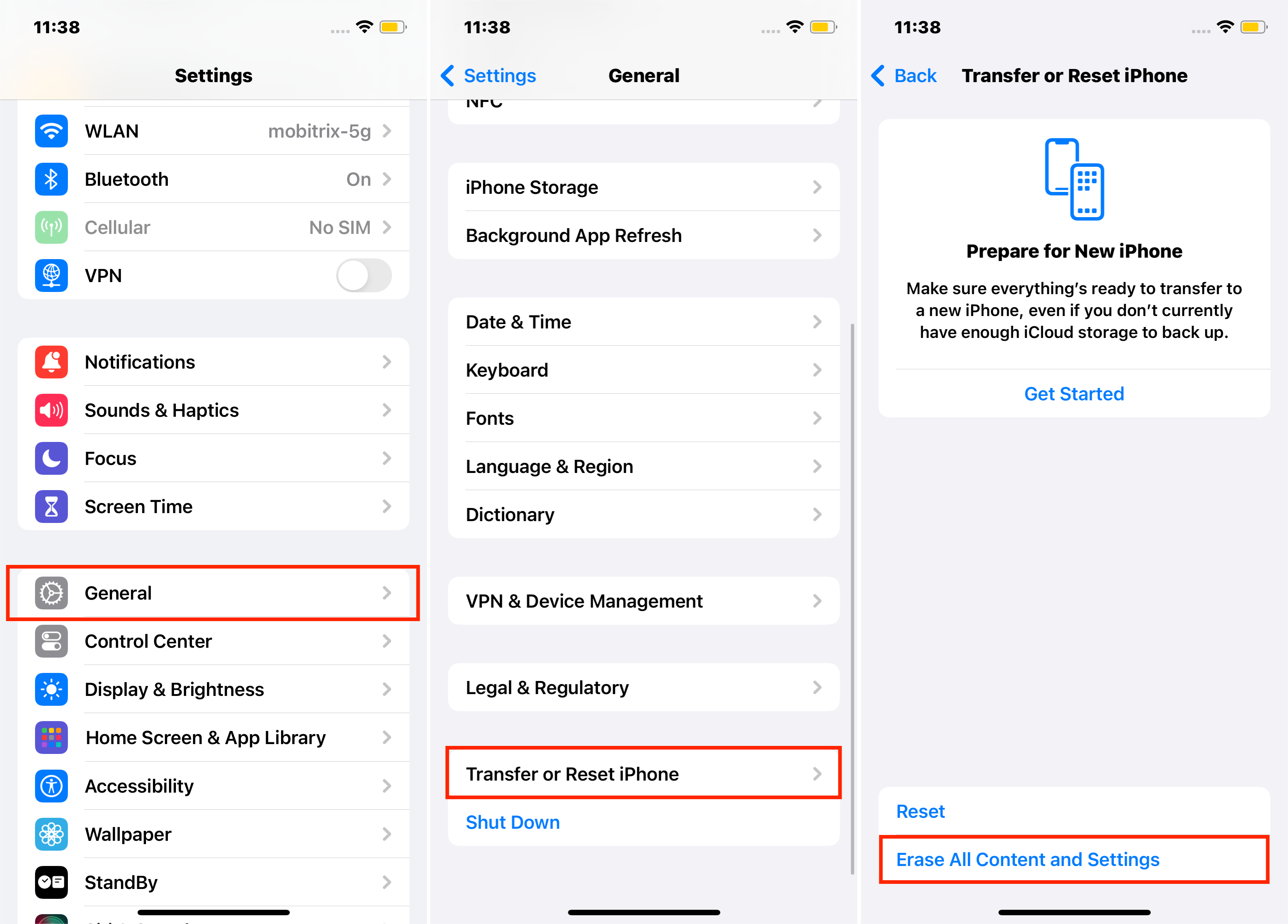
Borrar todo el contenido y la configuración en iPhone
Método 4: intente restaurar su iPhone en otra computadora
Después de múltiples intentos de solucionar su iPhone, ¿sigue viendo el error 4013? Bueno, tal vez es un problema relacionado con el hardware de la computadora a la que está conectando su iPhone. Si este es el caso, esto es lo que debe hacer:
- Verifique el estado de su Internet. Compruebe si está funcionando. Vuelva a conectar o reinicie su Wi-Fi.
- Compruebe si hay algún software de terceros o firewall instalado en la computadora. Cierre el software o el firewall e intente nuevamente.
- Verifique la versión de su computadora y actualízala si es necesario.
- Conecte su iPhone a iTunes en otra computadora.
Método 5: Actualizar iTunes
También puede corregir su error de iPhone 4013 actualizando iTunes. Los pasos varían para diferentes tipos de computadoras.
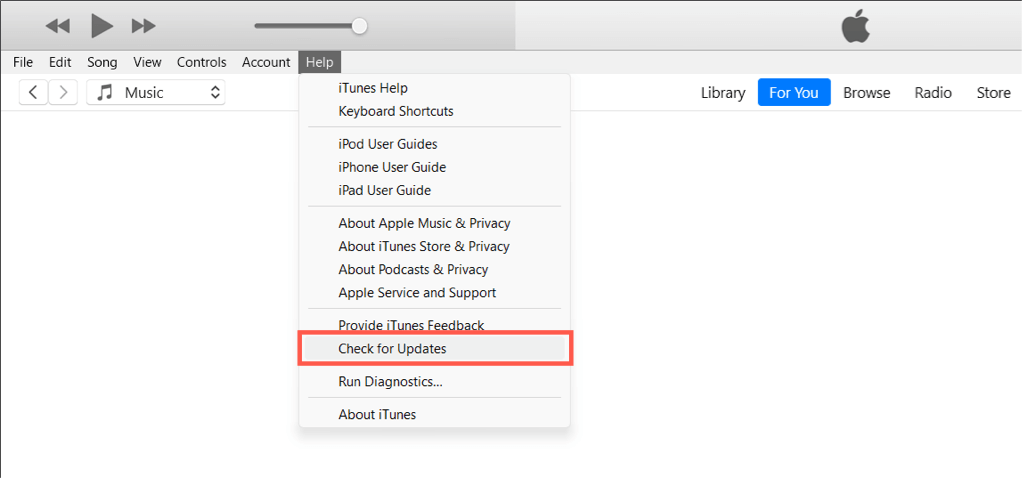
Actualizar iTunes
Si es una Mac:
- Abra iTunes en su Mac.
- A la izquierda de la barra de herramientas de Apple, haga clic en el botón iTunes.
- Toque para verificar las actualizaciones. iTunes se actualizará en caso de que haya una actualización disponible.
Si es una computadora de Windows:
- Abra iTunes.
- Toque el botón de ayuda desde la barra de menú.
- Toque para verificar las actualizaciones. iTunes se actualizará en caso de que haya una actualización disponible.
Este método es gratuito y fácil de realizar.
Método 6: actualizar o restaurar iPhone desde una copia de seguridad
Este es un método avanzado de restauración de iOS que corrige el error 4013 resultante de los principales problemas de software.
Para usar este método para actualizar o restaurar su iPhone, haga lo siguiente:
- Conecte su iPhone a la computadora a través de un cable de rayos y espera a que iTunes lo reconozca.
- Una vez que se reconoce su iTunes, cree una copia de seguridad de su iPhone.
- Una vez que haya creado la copia de seguridad, presione rápidamente y luego suelte el botón para el volumen hacia arriba.
- Se le solicitará que restaure o actualice su dispositivo. Primero, elija Actualización.
- Si la actualización no puede solucionar el problema, haga clic en Restaurar. Todos sus datos se borrarán entonces.
- Una vez que se complete la restauración, restaure su copia de seguridad haciendo clic en Restaurar copia de seguridad.
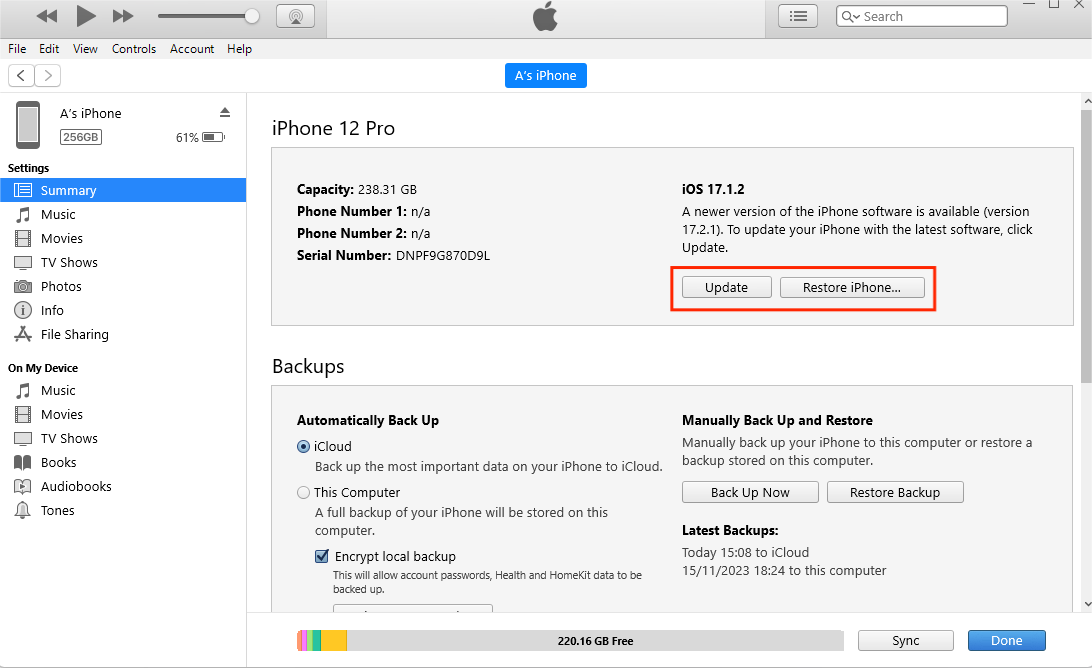
Actualizar o restaurar iPhone usando iTunes
iTunes es una solución recomendada por la manzana. Si elige arreglar su iPhone mediante la actualización en iTunes, los datos de su teléfono no se borrarán. Sin embargo, este método tiene desventajas severas para corregir el error 4013 de su iPhone, que incluye:
- Solo es aplicable si ha usado iTunes antes.
- Lleva mucho tiempo.
- No hay garantía de que iTunes pueda reconocer su iPhone.
- iTunes es muy hostil de usar, incluso para personas con experiencia en tecnología como yo.
Método 7: Ponga su iPhone en modo de recuperación y restaure
Si los métodos anteriores no han tenido éxito en la reparación del error 4013, puede intentar restaurar su iPhone en modo de recuperación usando iTunes.
Aquí está como:
-
Conecte iPhone con iTunes en la computadora.
-
Una vez conectado:
iPhone 8 o posterior: Presione y luego suelte rápidamente el botón para el volumen hacia arriba y el volumen hacia abajo. A continuación, presione a largo plazo el botón lateral hasta que aparezca el modo de recuperación.
iPhone 7 Plus, iPhone 7 y iPod Touch (séptima generación): Presione a largo plazo el botón para el volumen hacia abajo y el botón superior (o lado) hasta que aparezca el modo de recuperación.
-
Finalmente, haga clic en Restaurar.
Tenga en cuenta que este método puede no ser su mejor opción, ya que perderá todos sus datos. Además, dado que iTunes es demasiado difícil de usar, es probable que termine perdiendo el tiempo pero no arregle su iPhone.
Método 8: Coloque su iPhone en modo DFU y restaure
El modo de recuperación no funciona? Luego, la actualización del firmware del dispositivo (DFU) es su último recurso si todavía está atascado en el error 4013. Es un estado que permite que su iPhone interactúe con iTunes para que pueda restaurarse correctamente.
Suggested read: [Guía Completa] ¿Cómo Extraer Fotos de iPhone en 6 Maneras?
Sin embargo, debo advertirle, poner su iPhone en modo DFU e intentar restaurarlo con iTunes es un proceso complicado, y todos los datos de su teléfono se perderán.
Primero, asegúrese de tener la versión actualizada de iTunes instalada en su computadora. Luego haz lo siguiente:
-
Conecte iPhone con iTunes en la computadora
-
Ingrese el modo DFU:
Para iPhone 6s o anterior: Presione mucho tiempo el botón de dormir mientras mantiene presionado el botón de inicio durante 8 segundos. Suelte el botón de dormir pero no el botón de inicio. Siga presionando el botón de inicio hasta que la computadora reconozca su iPhone.
Para iPhone 7 o 7 Plus: Presione el botón lateral mientras presiona el botón de volumen durante 8 segundos, y luego suelte el botón lateral pero no el botón de volumen. Siga presionando el botón de volumen hasta que la computadora reconozca su iPhone.
Para iPhone 8 o más nuevo: Presione y luego suelte el botón para el volumen hacia arriba. A continuación, haga lo mismo para el botón de volumen hacia abajo. Presione el botón lateral del teléfono. Una vez que vea una pantalla negra, presione el botón de volumen hacia abajo. Presione a mucho tiempo estos botones pero suelte el botón lateral después de 5 segundos mientras mantiene presionado el botón de volumen hacia abajo. Siga las instrucciones en pantalla que se muestran.
-
Seleccione Restaurar y haga clic en Aceptar en iTunes
-
Presione Restaurar iPhone
Su iPhone será restaurado nuevo, ya que se soluciona el error de iPhone 4013.
Método 9: use el cable USB de iPhone original
A veces, si se usa un cable USB defectuoso durante las actualizaciones o restauraciones, posiblemente puede ocurrir un error 4013. Porque si el cable no funciona bien, su iPhone puede estar desconectado de iTunes, o su iPhone e iTunes no pueden comunicarse correctamente. En tales casos, mi sugerencia es intercambiar el cable USB, preferiblemente con el original que vino con su dispositivo.

Cable USB de iPhone original
Si esto no soluciona el error, intente conectar su iPhone a un puerto USB diferente o conecte el iPhone a una computadora diferente.
Lo bueno de este método es que es gratuito y fácil de usar. Sin embargo, si el error sigue mostrando, entonces el problema no es con su cable USB. Deberías probar algo más.
Método 10: Libere algo de espacio en iPhone
En un caso de que su iPhone se esté quedando sin espacio, algunas funcionalidades pueden verse interrumpidas. Por lo tanto, el iPhone 4013 también puede ocurrir. Liberar algo de espacio puede ayudarlo a arreglarlo.
Por lo tanto, continúe y elimine algo de espacio al deshacerse de los datos y aplicaciones no utilizados y no deseados en su iPhone. También puede eliminar los datos que ha respaldado en otro lugar, como fotos, chats, etc.

Libere algo de espacio en iPhone
Para limpiar su iPhone, haga lo siguiente:
- Abrir configuración> General> Almacenamiento de iPhone
- Verifique las aplicaciones que están ocupando un gran espacio
- Puede desinstalar las aplicaciones o borrar sus datos.
¿Qué pasa si ninguno de los métodos anteriores funciona?
Por ahora, deberías haber arreglado tu iPhone. Si todavía está atrapado en el error 4013, es probable que su iPhone tenga un problema de hardware. Solo llévelo a una tienda de Apple cercana. O comuníquese con Apple Support para su ayuda para corregir el error.
Todos necesitamos nuestros iPhones en buenas condiciones para el trabajo, la vida, el estudio o los entretenimientos. Cuando ocurren algunos errores, se vuelve inconveniente usar nuestro iPhone.
Hasta ahora, creo que tienes una mejor idea sobre qué error es 4013, por qué sucede y cómo puedes solucionarlo. Las 10 soluciones que he proporcionado son muy efectivas para el error 4013. Pero si desea una solución rápida, le recomiendo que use Mobitrix Perfix. Es fácil y eficiente, lo que le ayuda a que su iPhone vuelva a usar en solo 30 minutos. Esto significa que ahorra mucho tiempo en pruebas infinitas e innecesarias.
¿Todavía no puede corregir el error? Busque el soporte oficial de Apple para el daño de su hardware de iPhone.
